SNSの中でも人気なのがInstagram。友だちが投稿した画像や動画を見ることができ、自分自身の気に入った画像を投稿することもできる。そのため、Instagramの利用者は多い。そこで今回は、Instagramでアカウントの新規作成/登録方法について解説していく。
「Instagram」アカウントの新規作成/登録に必要なもの

Instagramでは、写真や動画などを投稿することができ、世界中で利用されている人気のSNSになっている。そして、Instagramでは写真や動画を加工し、おしゃれな投稿にすることが最大の特徴になっている。また、写真や動画と一緒に「ハッシュタグ」をつけて投稿するようになっている。ハッシュタグをつけることで、「ハッシュタグ検索」ができるため、いろんな人に自分の投稿を見てもらうことができるのだ。そんなInstagramを始めるにあたって、まず必要なものについて解説していく。
【必要なもの①】スマホ・タブレット
Instagramのアカウントを新規作成/登録するのに必要なもの①は、スマホ・タブレットだ。Instagramで投稿できるのは、スマホ・タブレットのみになっている。PCで投稿することはできないのだ。PCでInstagramを閲覧することは可能になっているが、基本的にスマホ・タブレットでの利用を目的として作られたアプリなのだ。そのため、Instagramのアカウントを新規作成/登録するには、スマホ・タブレットが必要になる。
【必要なもの②】メールアドレス・電話番号
Instagramのアカウントを新規作成/登録するのに必要なもの②は、メールアドレス・電話番号だ。Instagramのアカウントを新規作成/登録するには、必ずメールアドレス・電話番号が必要になる。他のユーザーに情報が公開されることはないが、本人確認を行うため登録しなければならない。また、メールアドレス・電話番号を登録することで、万が一ログインするためのパスワードを忘れてしまった場合に、再設定することができるのだ。
「Instagram」アカウントの新規作成には3つの方法がある
Instagramアカウントの新規作成/登録には、3つの方法がある。それは、メールアドレスを使う・電話番号を使う・Facebookアカウントを使うの3つになる。そこでここでは、それぞれの方法について解説していく。
【方法①】メールアドレスを使う
Instagramアカウントの新規作成/登録方法①は、メールアドレスを使うことだ。メールアドレスを使ってInstagramの新規作成/登録をすれば、二段階認証を設定するため安全に利用できる。二段階認証とは、Instagramのログインとは別に、登録したメールアドレス宛に届いた認証コードを入力することで本人確認を行うシステムのことだ。二段階でログインするため、アカウントの乗っ取りを未然に防ぐことができるようになっている。安全にInstagramを利用するには、メールアドレスを使ってInstagramの新規作成/登録するのがおすすめだ。また、Instagramアカウントを複数登録したい場合は、メールアドレスを使うと便利と言える。
【方法②】電話番号を使う
Instagramアカウントの新規作成/登録方法②は、電話番号を使うことだ。メールアドレスと同様に電話番号を使ってInstagramの新規作成/登録をすれば、二段階認証を設定するため安全に利用できる。電話番号の場合は、SMSで認証コードが届くようになっている。
【方法③】Facebookアカウントを使う
Instagramアカウントの新規作成/登録方法③は、Facebookアカウントを使うことだ。Instagramアカウントの新規作成/登録は、メールアドレスや電話番号だけではない。Facebookアカウントと連携することで、Instagramアカウントの新規作成/登録もできるようになっている。
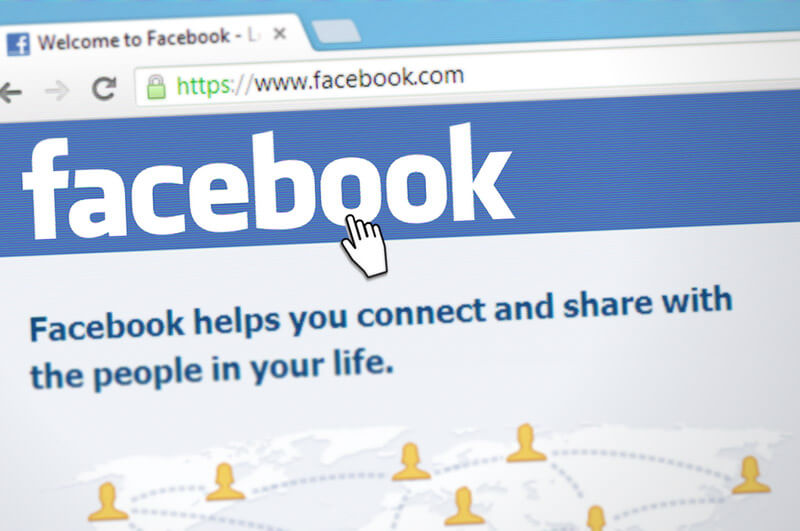
Facebookアカウントと連携して、Instagramアカウントの新規作成/登録をすると、Facebook上で友だちになっているユーザーにInstagramを始めたことが公開される。また、Instagramアカウントをログアウトしても、「Facebookでログイン」からすぐにInstagramアカウントへログインできるようになっている。
「Instagram」アカウントの新規作成/登録方法
ここからは実際に、Instagramアカウントの新規作成/登録方法について解説していく。Instagramアカウントの新規作成/登録方法は、6つの手順に沿って行っていくので順番にやっていこう。
【手順①】アプリをインストールする
Instagramアカウントの新規作成/登録方法①は、アプリをインストールすることだ。Instagramを利用するには、専用のアプリをスマホ・タブレットにインストールしなければならない。利用しているスマホがiPhoneの場合は、「App Store」からインストールできる。Androidの場合は、「Google Play」からインストールできるようになっている。
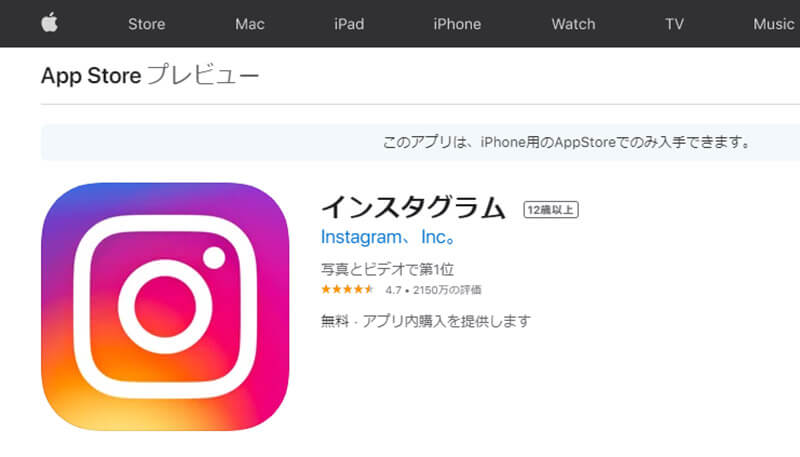
Instagramのアプリをインストールできたら、「Instagramアプリ」を起動する。そして、「新しいアカウントを作成」をタップする。
【手順②】メールアドレスか電話番号どちらで登録するかを選択する
Instagramアカウントの新規作成/登録方法②は、メールアドレスか電話番号どちらで登録するかを選択することだ。Instagramアカウントの新規作成/登録には、メールアドレスか電話番号どちらであっても登録できる。
メールアドレスでInstagramアカウントの新規作成/登録する場合、二段階認証の設定はしなくてもいいので、すぐに登録したい時は、メールアドレスでInstagramアカウントの新規作成をしよう。メールアドレスでInstagramアカウントの新規作成/登録する方法は、「メール」をタップし、アカウントに設定する「メールアドレス」を入力する。メールアドレスの入力ができたら、「次へ」をタップする。
電話番号でInstagramアカウントの新規作成/登録する場合、二段階認証の設定をしなければならない。セキュリティ面を考えるなら、電話番号での登録がおすすめだ。電話番号でInstagramアカウントの新規作成/登録する方法は、「電話番号」をタップし、アカウントに設定する「電話番号」を入力する。電話番号の入力ができたら、「次へ」をタップする。

そうすると、上の画面のようなSMSが届く。そして、届いた「認証コード」を入力して「次へ」をタップする
【手順③】名前とパスワードを入力する
Instagramアカウントの新規作成/登録方法③は、名前とパスワードを入力することだ。「名前を追加」という画面でアカウントに設定する「名前」を入力する。ここで設定する名前は、本名でなくてもいい。アカウントに設定できる名前は、ひらがな・カタカナ・英字など好きなものを設定しよう。アカウントに設定する名前を入力したら、「次へ」をタップする。
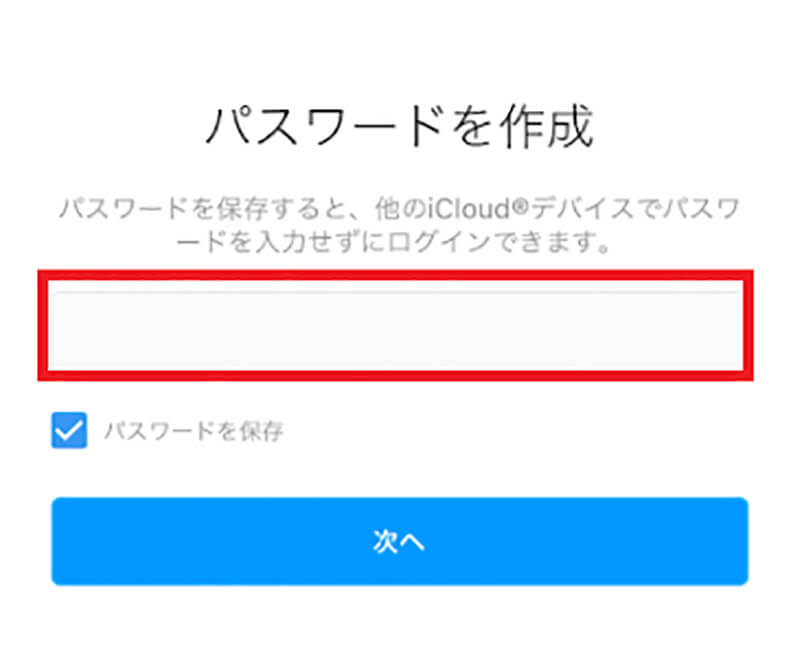
次の画面で、「パスワード」を入力する
パスワードは、Instagramアカウントへログインする際に必要になる。自分が分かりやすいパスワードを設定するようにしよう。また、パスワードはメモを取るなどして忘れないようにしよう。パスワードを設定したら「次へ」をタップする。
【手順④】ユーザーネームを変更する
Instagramアカウントの新規作成/登録方法④は、ユーザーネームを変更することだ。ユーザーネームは、設定した名前とは別で自動的に割り振られるものになっている。そして、このユーザーネームとは、Instagramアカウントへログインするときの、「ID」になる。名前と間違いそうになるが、あくまでもユーザーネームはログインのときに必要になるIDになっているのだ。
そして、ユーザーネームとパスワードを入力することで、Instagramアカウントへログインできる。また、ユーザーネームは他のユーザーと同じものは登録できない。そのため、文字や数字を混ぜてユーザーネームにしている人が多い。よって、ユーザーネームを変更したい場合は変更しておこう。ユーザーネームを変更する方法は、ユーザーネームの下部に表示されている「ユーザーネームを変更」をタップする。そして、設定したい「ユーザーネーム」を入力して「次へ」をタップする。
【手順⑤】Facebookアカウントや連絡先との連携を選択する
Instagramアカウントの新規作成/登録方法⑤は、Facebookアカウントや連絡先との連携を選択することだ。Instagramアカウントは、Facebookアカウントやスマホに登録している連絡先との連携ができるようになっている。Facebookアカウントや連絡先と連携することで、Facebookの友だちをフォローできたり、スマホに登録している連絡先の友だちを見つけることができる。
また、Facebookアカウントと連携することで、Instagramアカウントのログインパスワードを忘れてしまっても、簡単にログインできる。Instagramアカウントですぐにフォローする人やフォロワーを増やしたい場合は、Facebookアカウントや連絡先と連携をしよう。ただし、Instagramアカウントで、Facebook上や連絡先に登録している友だちと繋がりたくない場合は、連携しなくてもいい。
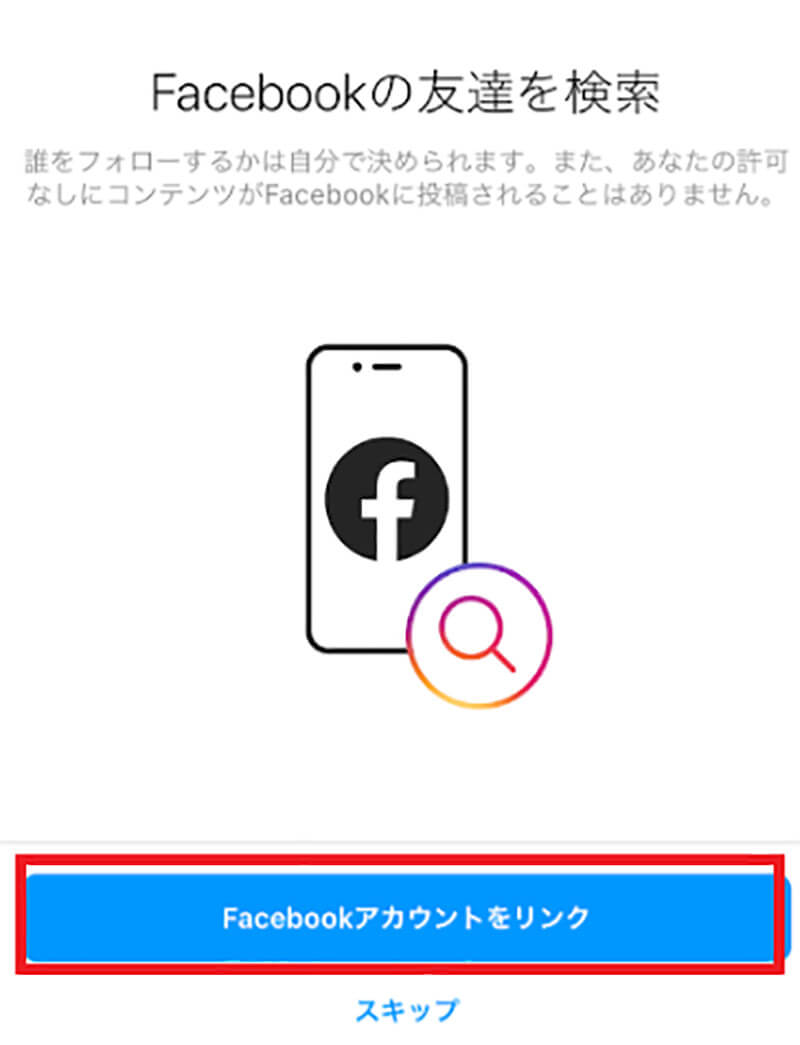
Facebookアカウントと連携する場合は、「Facebookkアカウントをリンク」をタップする。Facebookアカウントと連携しない場合は、スキップを選択しよう
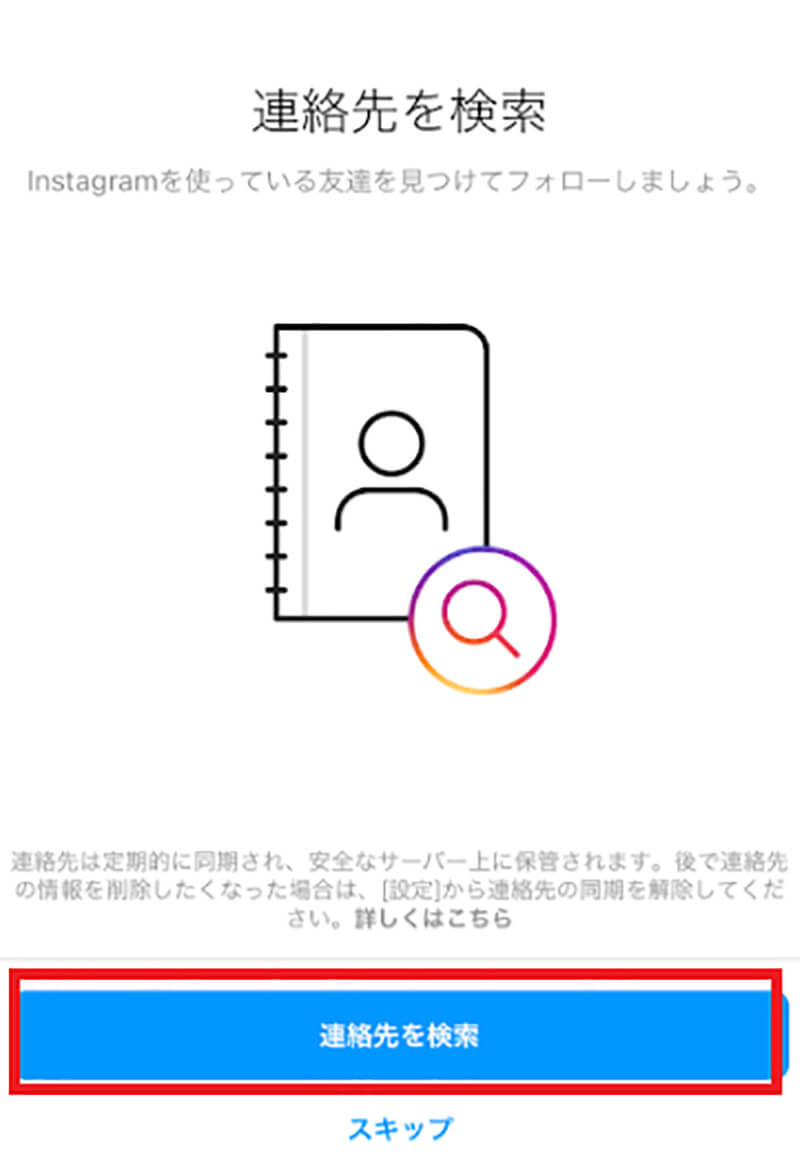
スマホに登録している連絡先と連携する場合は、「連絡先を検索」をタップする。スマホに登録している連絡先と連携しない場合は、スキップを選択しよう
【手順⑥】プロフィール写真を設定する
Instagramアカウントの新規作成/登録方法⑥は、プロフィール写真を設定することだ。プロフィール写真は、アイコンに追加されるので設定したい場合は、好きな写真を選択しよう。
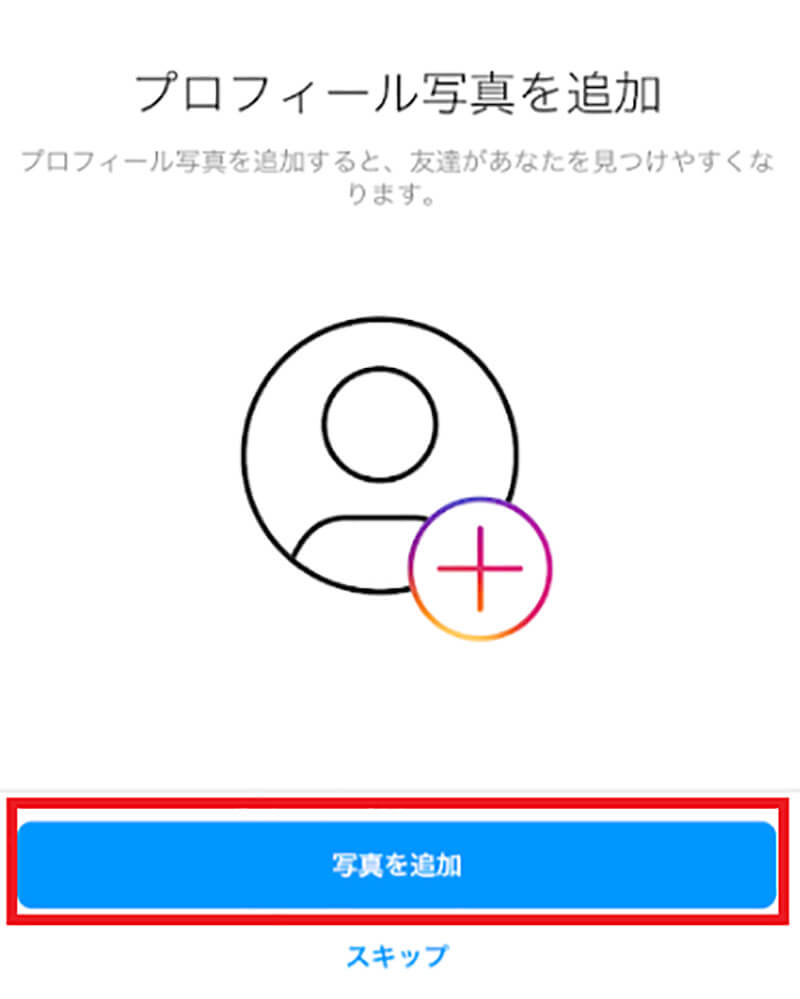
プロフィール写真を設定する場合は、「写真を追加」をタップする
そうすると、プロフィール写真を追加の画面が表示されるので、「Facebookからインポート」・「写真を撮る」・「ライブラリから選択」の中から選んでタップする。「Facebookからインポート」は、Facebookのプロフィールに設定している写真をインポートできるようになっている。「写真を撮る」は、スマホのカメラで写真を撮ってアイコンに設定できるようになっている。
「ライブラリから選択」は、スマホに保存してある写真を、アイコンに設定できるようになっている。アイコンに設定する「写真」を選択したら、「完了」をタップする。そうすれば、プロフィール写真を設定できる。
プロフィール写真を設定すると、「ログイン情報を保存」という画面が表示される。これは、Instagramアカウントへログインする際に必要な、IDとパスワード情報を保存してくれる機能になっている。そのため、ここで「保存」を選択しておくと、次回からIDとパスワードを入力しなくても、すぐに自分のアカウント画面を開くことができる。よって、頻繁にInstagramアカウントへログインするという場合は、ログイン情報(IDとパスワード)を保存しておこう。
そして、次の画面で「フォローする人を見つけよう」という画面が出てくる。ここでは、おすすめのアカウント(芸能人など)が一覧で表示されている。もしも気になるアカウントがあれば、「フォローする」をタップしてみよう。フォローしない場合は、そのまま「次へ」をタップする。ここまで設定すれば、Instagramアカウントの新規作成/登録は完了になる。
最後に、「通知をオンにする」をタップしておくと、フォローされた場合や、投稿した内容に「いいね」があった場合に通知が届くようになる。こまめにチェックしたい場合は、設定しておこう。
※サムネイル画像(Image:Natee Meepian / Shutterstock.com)




